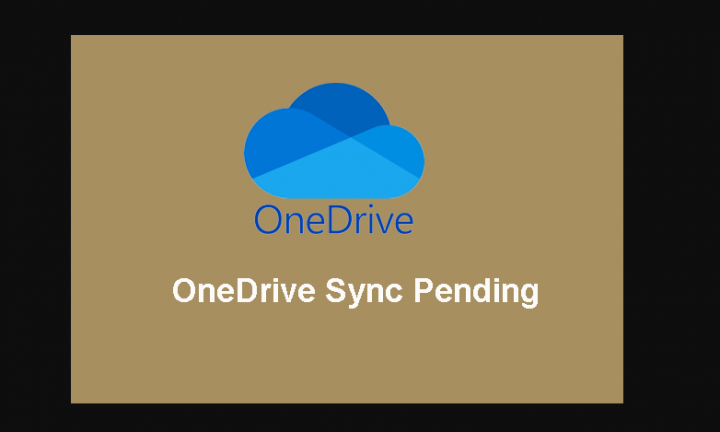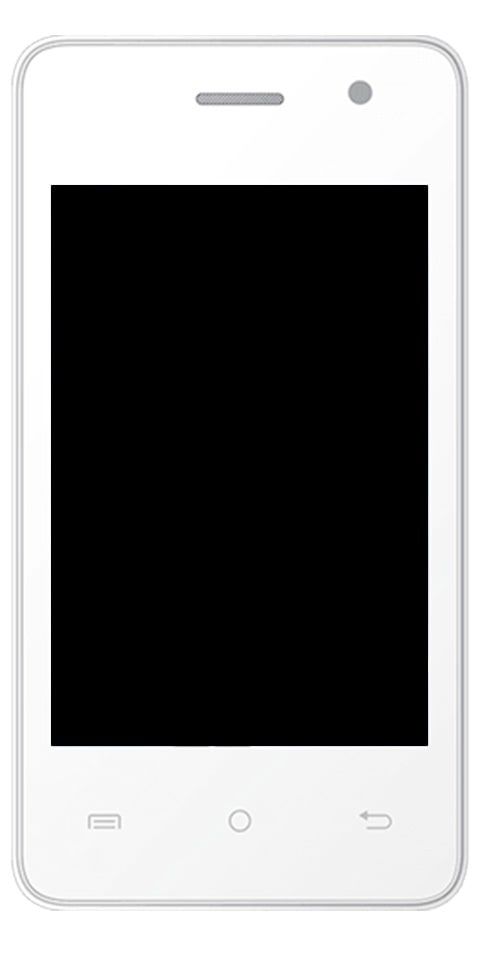„YouTube Buffering Fix“ - kaip pataisyti, jei vaizdo įrašai ir toliau buferizuojami
„YouTube Buffering Fix“
„YouTube“ vaizdo įrašai visą laiką buferizuojami. Ir negalima sustoti - tai dažnai iškylanti problema, nesvarbu. Nesvarbu, ar naudojate „Chrom“, „Firefox“ ir „Safari“ „Windows“ ar „Mac“ kompiuteriuose. Arba paleiskite „YouTube“ programą „iPhone“ ar „Android“ telefonuose. Be to, ši problema dažnai atsiranda netikėtai, todėl vaizdo įrašai beveik nepastebimi. Na, čia, šiame straipsnyje, mes paaiškinsime priežastį ir kaip ištaisyti „YouTube“ vaizdo įrašus, kurie nuolat kaupia buferį.
Jei galite susieti, turėtumėte skirti keletą minučių, kad perskaitytumėte šį kūrinį. Nes mes kalbėsime apie keletą įprastų būdų, kaip pašalinti erzinančią buferio problemą.
Kodėl taip atsitinka:
Vieną dalyką, kurį per daugelį metų išmokau IT srityje, yra tai, kad nors jūs ir turite greičiausią internetą pasaulyje. Tai nereiškia, kad tai daro serveriai, su kuriais bandote bendrauti.
Tiesa, čia kalbame apie „Google“. Geriausias interneto pramonės varžovas, turbūt labai gerai turintis geriausius interneto ryšius pasaulyje. Tai nereiškia, kad dėl didelio eismo žagsėjimas negali atsirasti.
Iš esmės, kai tona žmonių eina naudoti „YouTube“ iškart. Serveriai labai stengiasi neatsilikti nuo visų. Kartais jiems būna geros dienos, o kitais - ir blogos.
Daugiausia „Google“ neribotos lėšos leido įdiegti tikrai galingus serverius. Tai gali patenkinti didelius prašymus dėl beveik bet ko. Bet kartais vis tiek matau tokius dalykus:
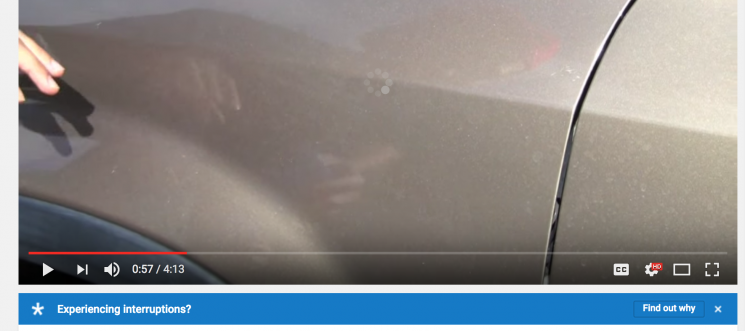
Atkreipkite dėmesį į vaizdo centre esantį buferį ir mėlyną Patiriate pertraukas? reklamjuostė apačioje. Ar jūs kada nors tai matėte anksčiau? Žinoma, jūs ne vienas.
Dažniau tai bus problema vartotojo, o ne „YouTube“ gale. Bet mes nieko neskaičiuosime. Toliau aptarsime keletą būdų, kaip galėtumėte išspręsti šią buferio problemą „YouTube“. Žiūrėdami vaizdo įrašus „YouTube“ per trikčių šalinimą.
Panaikinti „YouTube“ buferį: pataisykite
„Google“ mums pateikia keletą galimų sprendimų, kaip sustabdyti mirties buferį „YouTube“. Čia yra tik keletas:
Uždarykite kai kuriuos naršyklių skirtukus:
Jei jūsų interneto naršyklėje yra per daug atidarytų skirtukų. Tada jūsų kompiuteris gali neatlaikyti visos apdorojimo galios. To reikia norint atkurti vaizdo įrašą ir vienu metu tvarkyti tuos skirtukus. Jei taip yra, tikriausiai reikia tiesiog uždaryti kai kuriuos naršyklės skirtukus.
Tai dažniau pasitaiko bandant naudoti 4K vaizdo atkūrimą arba 60 kadrų per sekundę nustatymus. Nes norint juos pateikti, iš jūsų kompiuterio reikia daug daugiau apdorojimo galios. Be to, jei vienu metu veikia daugiau nei vienas „YouTube“ vaizdo įrašas. Tada galbūt naudojate visą savo interneto pralaidumą, o keli vaizdo įrašai groja vienas su kitu. Tai gali išspręsti buferio problemą „YouTube“.
Iš naujo paleiskite žiniatinklio naršyklę:
Gali būti, kad jūsų interneto naršyklė išgyvena žagsėjimą. Taigi eikite į priekį ir uždarykite bei paleiskite žiniatinklio naršyklę, tada bandykite dar kartą įkelti vaizdo įrašą į „YouTube“.
Šiek tiek pasisekus, galbūt šį kartą viskas bus geriau.
Paleiskite maršrutizatorių iš naujo:
Dauguma interneto problemų kyla ten, kur jis patenka į jūsų namus. Ir daugumai žmonių tai yra maršrutizatoriuje, nesvarbu, ar jis laidinis, ar belaidis.
Iš naujo paleiskite 30 sekundžių, kad būtų galima iš naujo suaktyvinti. Tai gali išspręsti jūsų lėtas interneto problemas ir visam laikui nutraukti „YouTube“ buferizavimą.
Iš naujo paleiskite kompiuterį:
Kompiuterio problema, pvz., Vaizdo plokštės triktis, gali sukelti vaizdo įrašų atkūrimo „YouTube“ problemų. Tai retai, tačiau kartkartėmis pasitaiko. Paprastai žemesnės klasės kompiuteriuose.
Jei manote, kad taip yra. Iš naujo paleiskite kompiuterį, kad vaizdo plokštės tvarkykles būtų galima iš naujo suaktyvinti.
Atnaujinkite savo žiniatinklio naršyklę ir papildinius:
Jei naudojate pasenusią žiniatinklio naršyklę arba pasenusį medijos papildinį. Tada gali būti, kad kyla suderinamumo problema. Laikydami atnaujintą žiniatinklio naršyklę ir jos laikmenas. Užtikrinate, kad turite naujausią įmanomą programinę įrangą, skirtą jūsų laikmenoms tvarkyti, ir padedate išvengti to.
Nors „YouTube“ dabar gali veikti be „Flash“, nes tai padaro HTML5. Kažkada „YouTube“ vaizdo įrašai buvo visiškai pagrįsti „Flash“. Tačiau neturėdami „Flash“ papildinio, negalėtumėte nieko žiūrėti.
purvina karvės androido šaknis
Nors šiais laikais tai yra mažiau įprasta. Pasenusios interneto naršyklės naudojimas, kai tam tikros funkcijos yra išjungtos dėl saugumo, gali turėti panašų poveikį. Taigi visada įsitikinkite, kad esate atnaujintas. Taigi, turėtumėte išbandyti ir šį, kad išspręstumėte buferio problemą „Youtube“.
Naudokite „Google Chrome“:
Aš asmeniškai esu „Firefox“ gerbėjas, todėl šnipščiu į šį. Tačiau „Google“ rekomenduoja naudoti „Chrome“ „YouTube“ poreikiams.
Ar galite juos kaltinti? Aš turiu omenyje, kad „Google“ sukūrė „Chrome“ ir jiems taip pat priklauso „YouTube“. Taigi būtų prasminga tik tai, kad jie viską optimizuoja, kad pasiektų kuo geresnių rezultatų. Pabandyk tai. Kas žino, gal jums tai pasiteisins geriau.
Kiti galimi sprendimai:
Be „Google“ pasiūlymų. Mes taip pat turime keletą jums, kuriuos norėtume pridėti, kad išspręstume buferio problemas „YouTube“. Išbandykite šiuos veiksmus:
Geras interneto signalas:
Jei nešiojamame kompiuteryje ar „iOS“ įrenginyje yra blogas interneto signalas. Tada gali kilti sunkumų bendraujant su „YouTube“ ir tai gali sukelti prastesnę vaizdo įrašo kokybę ar buferio problemas.
Ši problema ypač iškyla, kai turite tik vieną juostą, nes jūs slopinate kaimyno „Wi-Fi“ ir per toli nuo jos.
Keisti vaizdo įrašo kokybę:
Juokinga, kad turėtumėte žeminti vaizdo įrašo kokybę, kai turite greitą internetą. Bet jei „YouTube“ turi problemų. Tada, jei sumažinsite vaizdo įrašo kokybę iki 480p arba kita, ne HD, kokybė pagerins srautą. Ir padės sušvelninti buferio problemas.
Pakeiskite savo DNS serverį:
Jei turite DNS serverį, kuris blokuoja tam tikrus domenus. Tada negalėsite paleisti vaizdo įrašų. Kai kuriais atvejais svetainė gali būti įkelta. Bet vaizdo įrašas nebus atkuriamas, o rezultatas bus panašus į buferio problemą.
„Google“ DNS serveris (8.8.8.8 arba 8.8.4.4) tikriausiai yra vienas iš patikimiausių. Yra du būdai, kaip jį naudoti:
- Iš savo įrenginio „Wi-Fi“ nustatymų arba
- Per savo maršrutizatoriaus vidinius nustatymus.
Šis žingsnis taip pat gali padėti išspręsti buferio problemą „Youtube“.
Naudokite VPN:
Gali būti, kad belaidis tinklas, prie kurio esate prisijungę, blokuoja „YouTube“ įkėlimą ar vaizdo įrašų paleidimą. Jei naudojate VPT, jis gali apgauti jus apie visus galimus blokus. Priešingu atveju tai neleistų jums sėkmingai užmegzti ryšio.
Mes turime išsamią analizę, kodėl ir kaip naudoti VPN savo kompiuteriuose. Arba išsamūs mobilieji įrenginiai. Mes rekomenduojame privačią interneto prieigą, kuri yra tiesiog nuostabi.
Išbandykite kitą mašiną:
Jei niekas neveikia, pabandykite naudoti kitą mašiną. Galbūt jūsų naudojamas yra per lėtas. Arba kitoje mašinoje gali būti geresnis interneto signalas, nei naudojate.
Susisiekite su savo interneto paslaugų teikėju:
Ar jums žadama tam tikra interneto sparta? Įsitikinkite, kad tai gaunate. Mačiau daugybę situacijų, kai žmonės, kuriems buvo pažadėta 15 megabitų per sekundę, gaudavo tik 5. Su keliais žmonėmis tame pačiame tinkle. Ši problema tikrai užgniaužia „YouTube“ našumą visiems.
Naudokite Speedtest.net norėdami patikrinti, ar pasiekiate jums žadamą greitį, o jei ne, susisiekite su savo interneto paslaugų teikėju ir sužinokite, kodėl negaunate to, ką mokate, arba atnaujinkite į greitesnį interneto paketą.
Išvada:
„YouTube“ buferio problemos yra varginančios. Suprantu, nes ten buvau ir tai padariau. Laimei, šviesolaidinis internetas, kaip paslauga, už kurią dabar moku, yra gana patikimas interneto sprendimas. Taigi negaliu per daug skųstis. Tikiuosi, kad dabar žinote apie save, galite išspręsti „YouTube“ buferio problemas. Nors aukščiau minėjau daugybę scenarijų, galite juos pasirinkti.
Tačiau, jei turite klausimų, susijusių su šiuo straipsniu, praneškite mums toliau pateiktame komentarų skyriuje. Geros dienos!
Taip pat žiūrėkite: Kaip iš naršyklės ištrinti kelias „iCloud“ nuotraukas